Docker Image je samostatný mikro-operačný systém, ktorý sa dodáva so špecializovaným softvérom. Softvér na týchto obrázkoch zvyčajne predstavuje zložité webové aplikácie, runtime atď.
Najobľúbenejší nástroj na spustenie vopred zostavenéhoobrázky (známe tiež ako kontajnery) v systéme Linux je nástroj známy ako Docker. Je to robustný softvér a beží takmer na každej distribúcii Linuxu. Vďaka tomu môžu používatelia rýchlo a ľahko sťahovať tisíce predkonfigurovaných obrázkov od webového servera Nginx po jednoduchý server Plex Media.
Získajte aplikáciu Docker pre systém Linux
Docker je jedným z najlepších nástrojov, ktoré musí Linux používaťponuka. Nie je to však softvér, ktorý je dodávaný s distribúciou Linuxu hneď po vybalení, vopred nakonfigurovaný. Skutočnosť, že Docker nie je predinštalovaný, je pochopiteľná, pretože ide o sofistikovaný nástroj, a je pravdepodobne dobrý nápad, že používatelia vedia, ako ju nastaviť a udržiavať pred tým, ako ju použijú vo výrobnom nastavení.
Primárny spôsob použitia Dockera v systéme Linux jeprostredníctvom oficiálne stiahnuteľných balíkov a softvérových archívov. Odteraz môžete Docker ľahko stiahnuť a nainštalovať na väčšinu bežných linuxových distribúcií, vrátane Ubuntu, Debian a Fedora. Viac informácií o tom, ako ho nastaviť, nájdete tu.
Nespúšťajte distribúciu systému Linux, ktorá máprvotriedna podpora pre Docker? Máš šťastie! V posledných rokoch sa Docker dostal do obchodu Snap ako balíček Snap. Ešte lepšie je, že keďže je to modul Snap, používatelia z Arch Linuxu a dokonca aj Gentoo ho môžu okamžite uviesť do prevádzky.
Dokovacia stanica cez Snap
V našom návode na nastavenie aplikácie Docker v systéme Linuxzabudli sme hovoriť o verzii Snap. Nezakryli sme to, pretože Snap nebol v tom čase k dispozícii. Krátko sa teda pozrieme, ako môžete získať verziu Docker Snap.
Poznámka: Predtým, ako sa pokúsite nainštalovať verziu Docker Snap na server so systémom Linux alebo na plochu, musíte spustiť aplikáciu Snapd. Nie ste si istí, ako nastaviť Snapd? Pozrite sa na tento príspevok!
Po spustení aplikácie Snapd na vašom serveri alebo na pracovnej ploche použite nasledujúci príkaz na inštaláciu aplikácie Docker prostredníctvom modulu Snap.
sudo snap install docker --edge
Keď Docker pracuje cez Snap, dokončite proces nastavenia týmito príkazmi.
Poznámka: nezabudnite zmeniť „meno používateľa“ v treťom príkaze s menom používateľa, s ktorým chcete Docker v systéme Linux používať.
sudo snap connect docker:home sudo groupadd --system docker sudo usermod -a -G docker username newgrp docker sudo snap disable docker sudo snap enable docker
Obrázok doku z doku Hub
Obrázky Docker sú hostené na webovej stránke Docker Hub. Ktokoľvek môže nahrať obrázok a nastaviť ho, čo chce. Najlepšie zo všetkého je, že obrázky nestoja peniaze! Všetci môžu používať navždy!
Získanie obrazu Docker v systéme Linux pomocou Docker Hub sa vykonáva pomocou príkazu „pull“. Ak ste novým používateľom aplikácie Docker a potrebujete nainštalovať obrázok, postupujte podľa pokynov uvedených nižšie.
Krok 1: Zamierte na webovú stránku Docker Hub. Keď ste na webe, vyhľadajte tlačidlo „Registrovať“ a kliknutím naň zaregistrujte svoj účet.

Krok 2: Prihláste sa do svojho nového účtu Docker Hub kliknutím na tlačidlo „Prihlásiť sa“ v hornej časti stránky.
Krok 3: Teraz, keď ste prihlásení, ste pripravení začaťsťahovanie obrázkov Docker. Vyhľadajte vyhľadávacie pole a zadajte typ obrázka, ktorý chcete. Ak neviete, kde začať, vyskúšajte niektoré z oficiálnych, ktoré tu majú.
Krok 4: Po rozhodnutí obrázka Docker, ktorý chcete uchopiť, kliknite naň vo výsledkoch vyhľadávania. Tým sa dostanete na vyhradenú stránku obrázka.
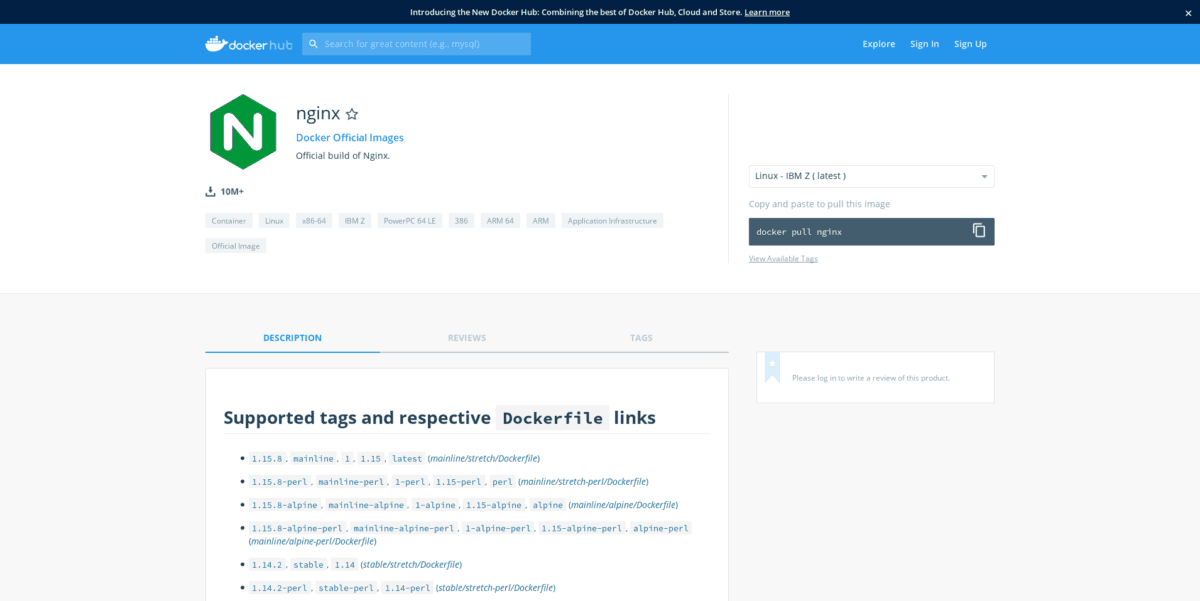
Krok 5: Vyhľadajte „Kopírovať a prilepiť a vytiahnuť tento obrázok“časť stránky. Priamo pod týmto textom sa zobrazí oficiálny príkaz na stiahnutie konkrétneho obrázka. Malo by to vyzerať ako príklad uvedený nižšie.
docker pull image-name
Krok 6: Skopírujte príkaz zo stránky a vráťte sa na svoj terminál. Potom stlačte Ctrl + Shift + V vložiť príkaz do terminálu.
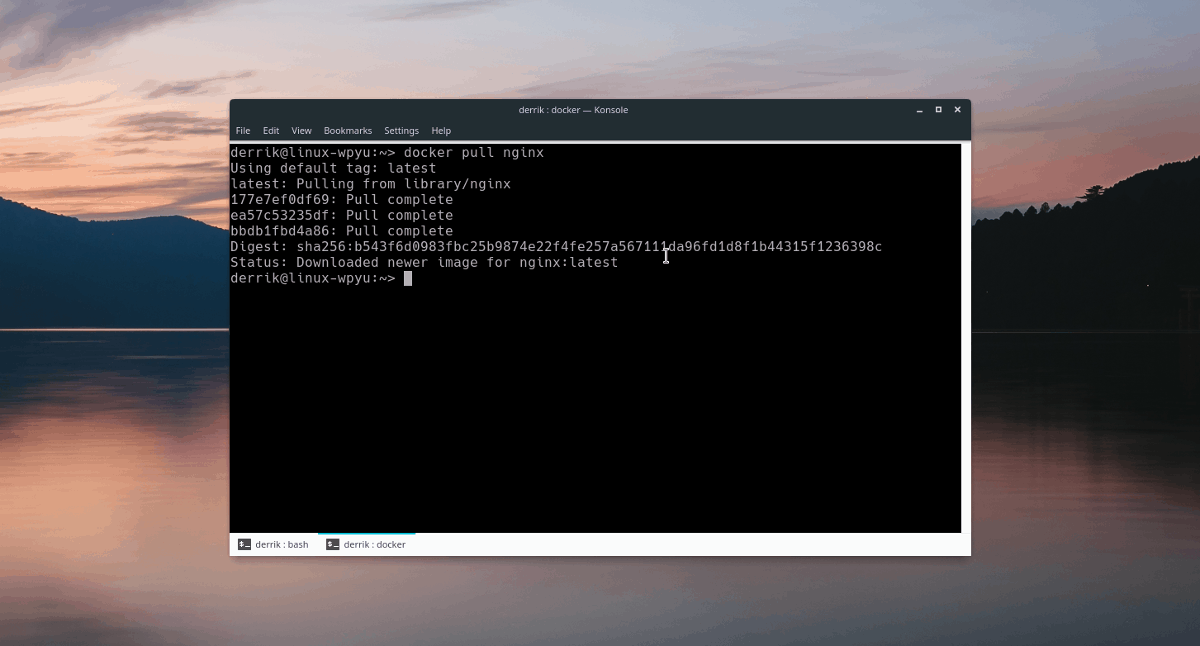
Krok 7: Nechaj ťahať príkaz spustiť a stiahnuť obrázok. Po dokončení obrázka prejdite na stránku s obrázkom, ktorý ste práve nainštalovali. Obsahuje pokyny, ktoré naznačujú, ako ho používať.
Odinštalujte obrázok Docker
Zbaviť sa nainštalovaného obrazu Docker v systéme Linux sa dosahuje pomocou systému Windows RMI Príkaz. Ak chcete odstrániť a vymazať existujúci obrázok, musíte najprv spustiť snímky Príkaz. Použitím snímky vám umožní zobraziť názov obrázkov vo vašom systéme.
docker images
Prezrite si zoznam a skopírujte názov obrázka, ktorý chcete odstrániť. Potom napíšte dokovací rmi spolu s názvom obrázka.
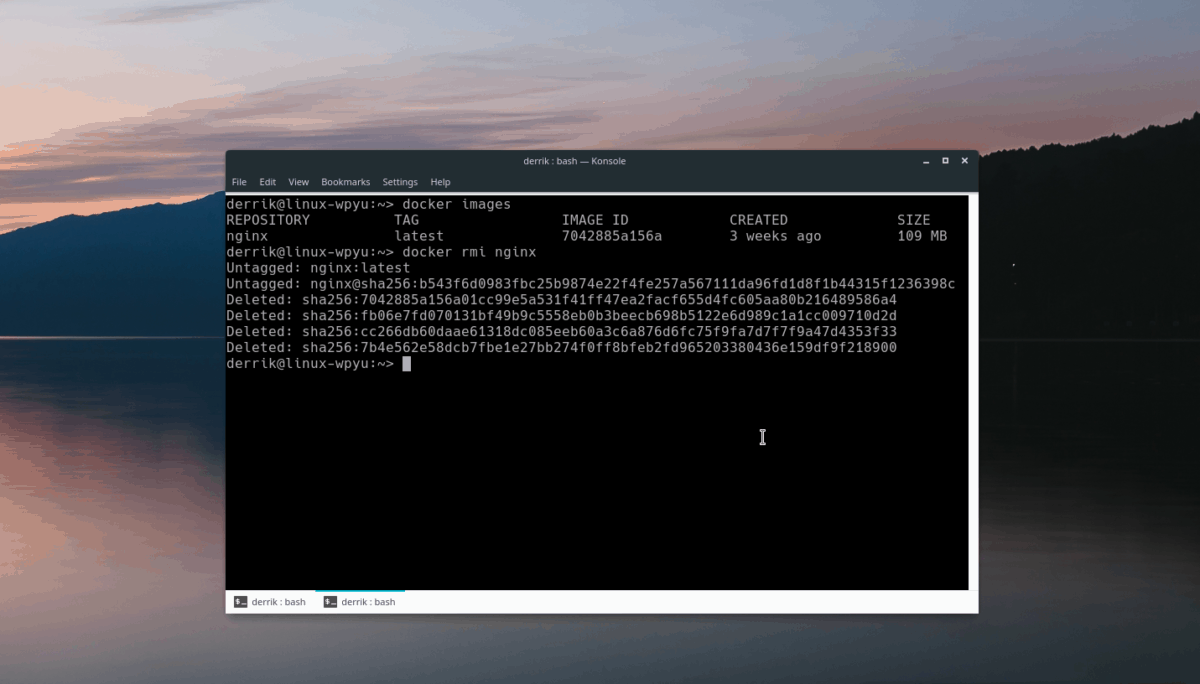
docker rmi image-name</ P>













Komentáre